Gli AirPods e gli AirPods Pro dovrebbero accoppiarsi perfettamente con il suo iPhone, e di solito lo fanno. Ma un inconveniente comune si verifica quando i suoi AirPods dicono “connessi”, ma non emettono alcun suono. Scopra come risolvere il problema degli AirPods che non riproducono il suono una volta per tutte.
Risolvere il problema degli AirPods che dicono “connessi” ma il suono proviene dal telefono (13 modi)
Può essere frustrante quando i suoi AirPods Pro o AirPods dicono “connesso” ma non emettono alcun suono perché invece proviene dal suo iPhone (o da un altro prodotto Apple). La guideremo attraverso le fasi di risoluzione dei problemi, iniziando dai problemi più comuni con facili soluzioni. Poi, passeremo ai passaggi più lunghi che possono risolvere i problemi più rari.

1. Riponga gli AirPods nella loro custodia di ricarica, chiuda il coperchio e poi riprovi.
A volte, per ricollegare gli AirPods al suo iPhone basta rimetterli nella custodia, chiudere il coperchio, quindi tirarli fuori e riprovare. Questo mini-ripristino può aiutare a risolvere piccoli inconvenienti e a far funzionare normalmente gli AirPods.
 Scoprire le funzioni nascoste del suo iPhoneRiceva ogni giorno un suggerimento (con screenshot e istruzioni chiare) per poter padroneggiare il suo iPhone in un solo minuto al giorno.
Scoprire le funzioni nascoste del suo iPhoneRiceva ogni giorno un suggerimento (con screenshot e istruzioni chiare) per poter padroneggiare il suo iPhone in un solo minuto al giorno. 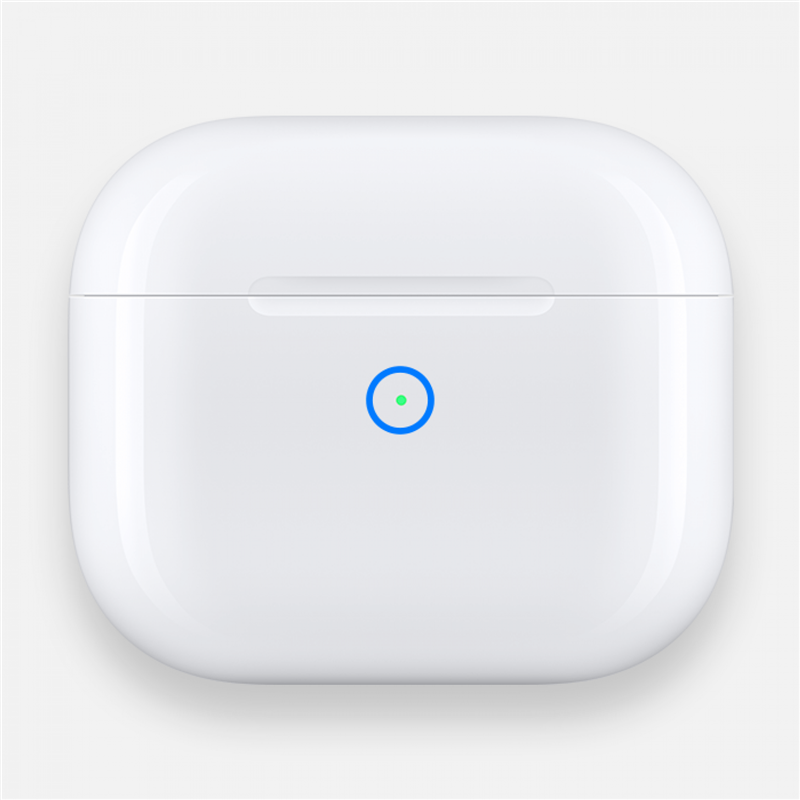
Immagine per gentile concessione di Apple
2. Carichi i suoi AirPods per alcuni minuti o più a lungo se la loro batteria è scarica.
Il suono dei suoi AirPods potrebbe essere spento o molto basso semplicemente perché la batteria dei suoi AirPods si è esaurita. Metta gli AirPods nella loro custodia per caricarli per qualche minuto e magari colleghi anche la sua custodia per caricarla, per vedere se fa la differenza. Ecco come controllare il livello della batteria degli AirPod e confermare che si stanno caricando attivamente.

Immagine per gentile concessione di Amazon
3. Pulisca i suoi AirPods per assicurarsi che non ci siano sporcizia o detriti che causano problemi.
Gli AirPods sporchi possono presentare problemi di ogni tipo, tra cui problemi con il suono e il Rilevamento Automatico dell’Orecchio. Si assicuri di pulire con cura i suoi AirPods, assicurandosi di non danneggiarli. Consulti i nostri consigli su come pulire gli AirPods in modo sicuro, e per altri utili consigli tecnologici, non dimentichi di consultare i nostri consigli gratuiti. Suggerimento del giorno.
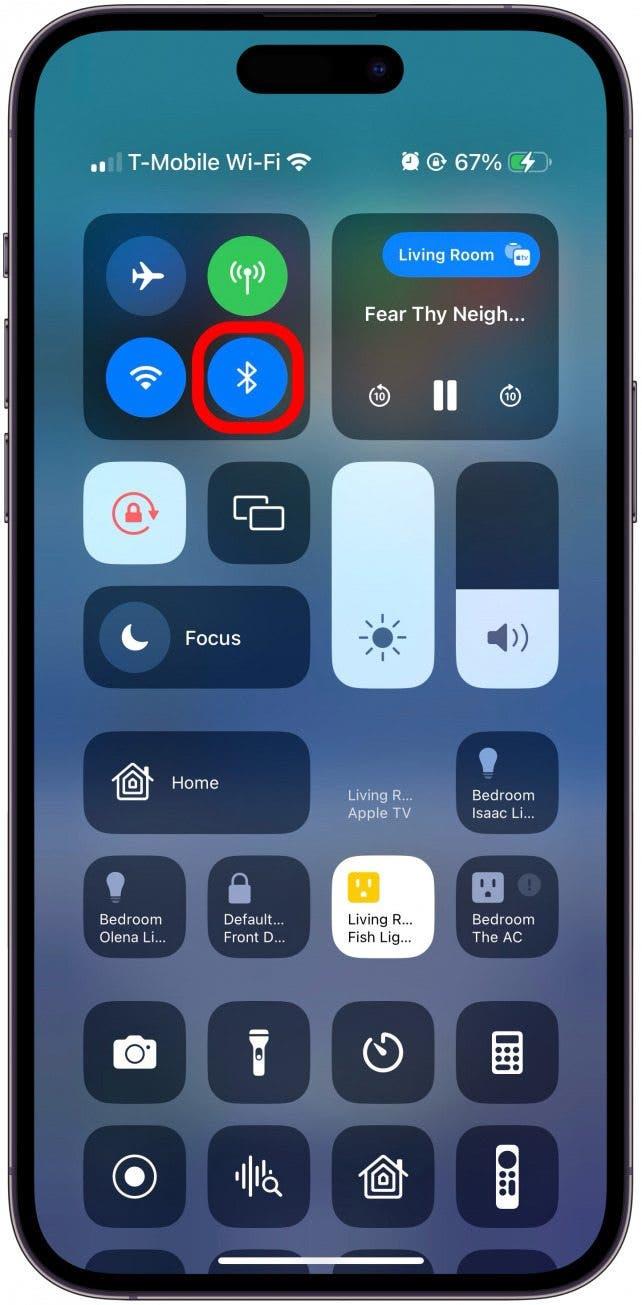
4. Resettare il Bluetooth del suo iPhone.
Apra il Centro di Controllo sul suo iPhone e tocchi l’icona Bluetooth per spegnerla. Attenda uno o due minuti, quindi lo tocchi nuovamente per riaccenderlo. I suoi AirPods dovrebbero collegarsi automaticamente e il problema potrebbe essere risolto!
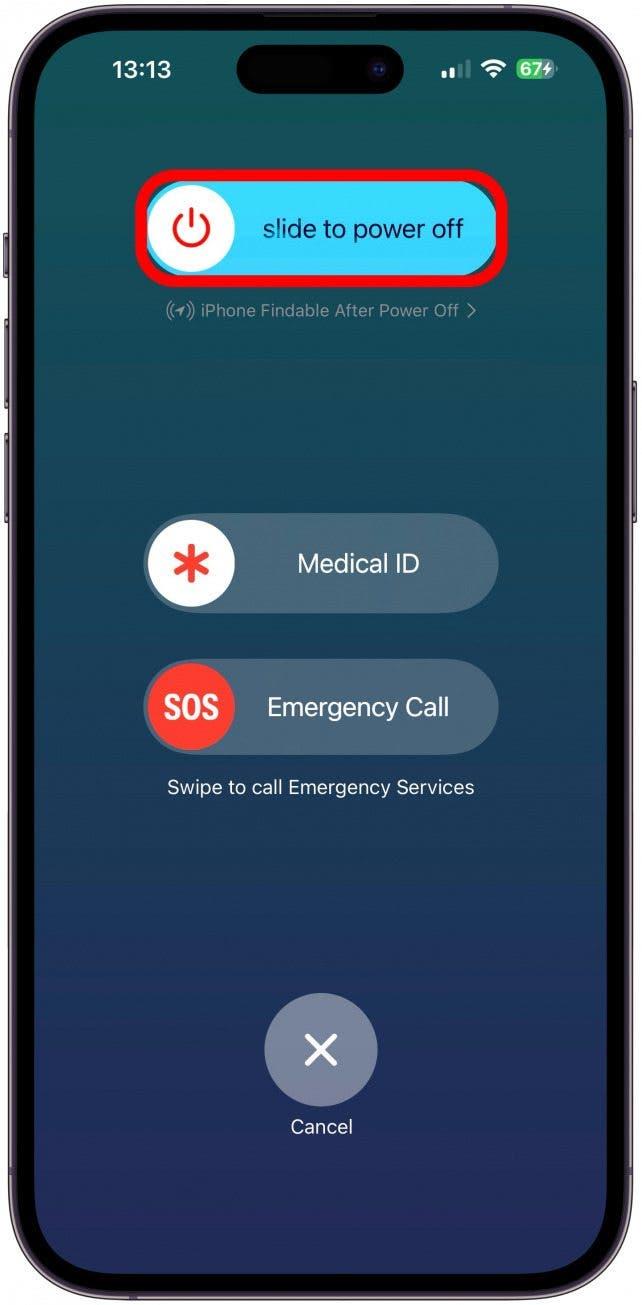
5. Riavvii il suo iPhone.
La prossima cosa da provare è spegnere e riaccendere il suo iPhone. Segua questi passaggi per riavviare il suo iPhone. Un rapido riavvio dell’iPhone può aiutare a risolvere i problemi, ad esempio quando gli AirPods si collegano ma non emettono alcun suono.
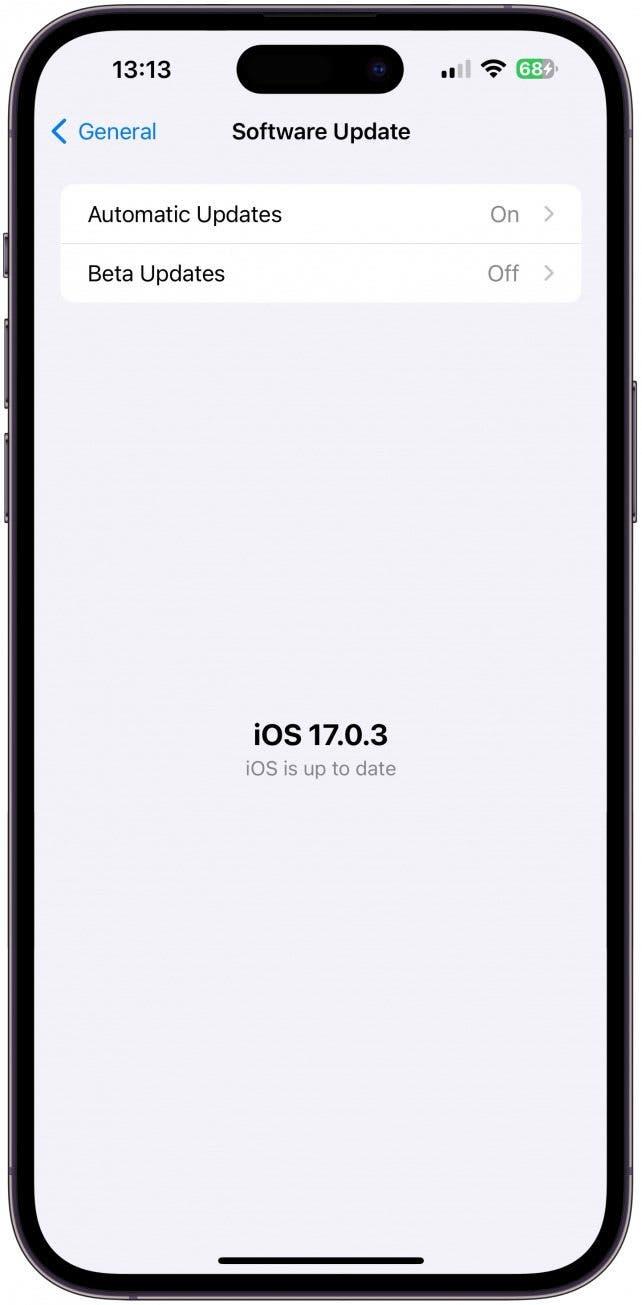
6. Si assicuri che il suo iPhone stia eseguendo l’ultima versione di iOS.
Non salti questo passaggio pensando che non sia utile! Gli aggiornamenti di iOS non introducono solo nuove funzioni, ma risolvono anche problemi comunemente conosciuti. Se il problema del suono dei suoi AirPods è causato da un’anomalia del software, Apple potrebbe averlo risolto nell’aggiornamento più recente. Inoltre, mantenere aggiornato il suo iPhone può aiutare a proteggere il suo dispositivo.
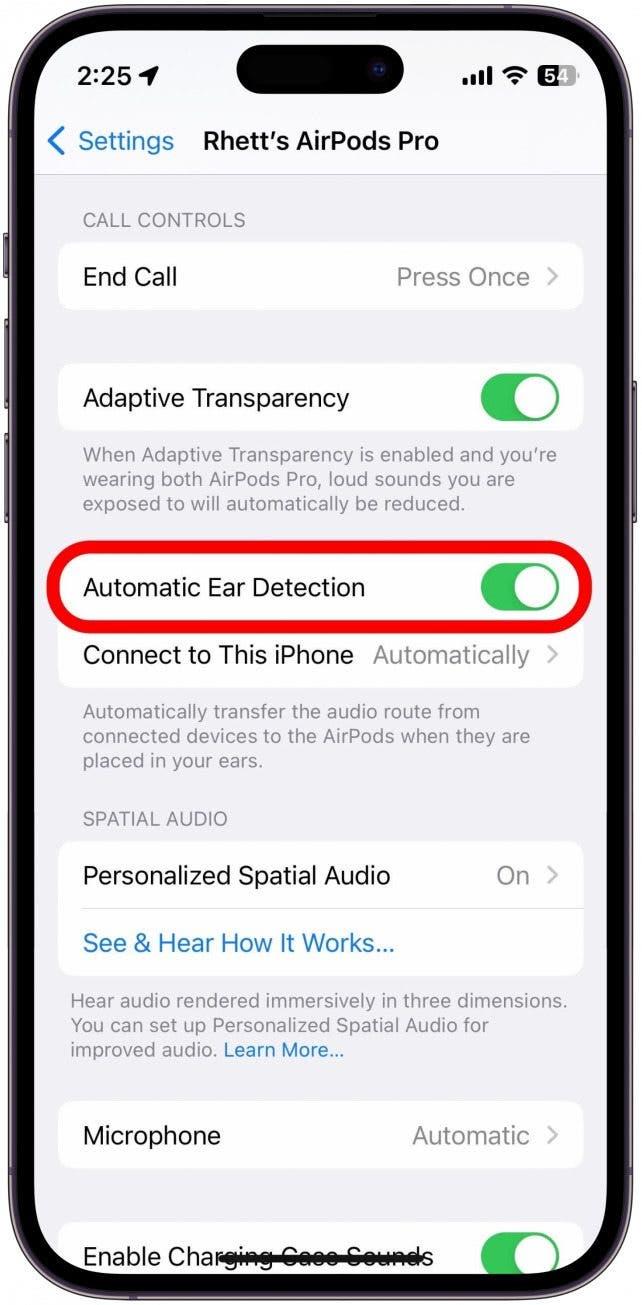
7. Disattivi il Rilevamento Automatico dell’Orecchio.
Il Rilevamento automatico dell’orecchio è una funzione interessante che mette in pausa l’audio dei suoi AirPods quando uno o entrambi vengono rimossi dalle orecchie. Potrebbe essere il colpevole se l’audio viene riprodotto sul dispositivo sbagliato, quindi vale la pena di provare a disattivare la funzione Automatic Ear Detection. Se questo non cambia nulla, può sempre riattivarla.
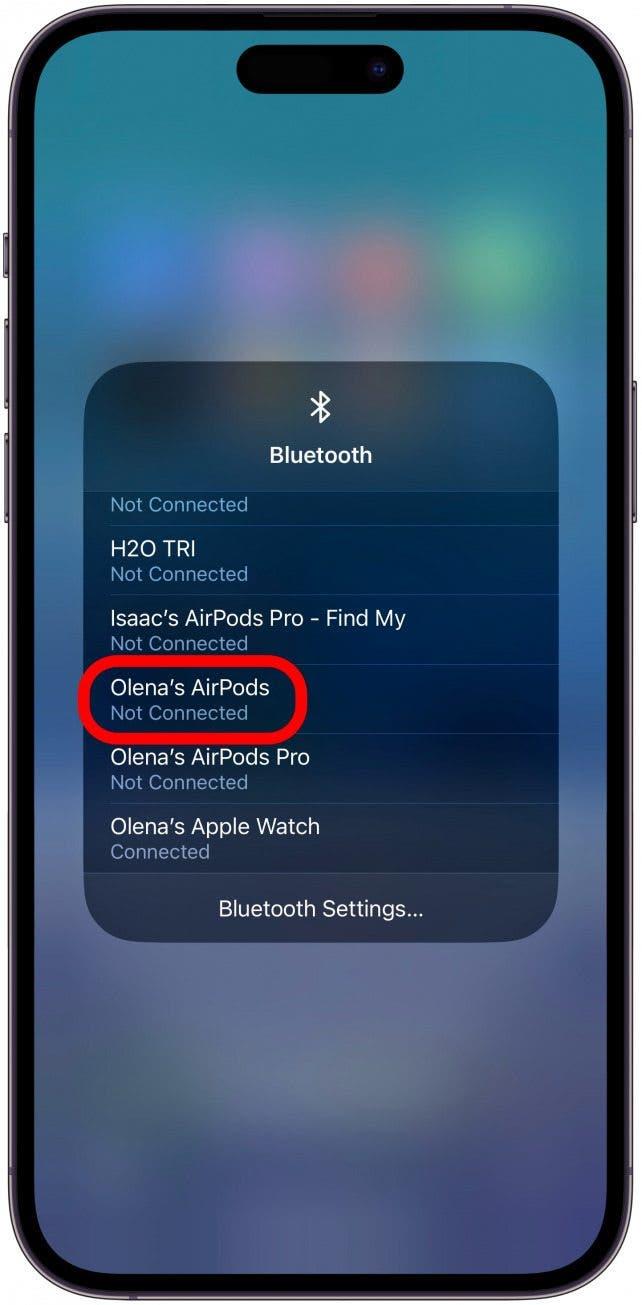
8. Si assicuri che i suoi AirPods siano selezionati come dispositivo di uscita sul suo iPhone.
Se dispone di altri dispositivi Bluetooth che riproducono l’audio, come altoparlanti o altri auricolari/cuffie, si assicuri che il suo iPhone stia selezionando i suoi AirPods come dispositivo di uscita o sorgente audio. Può farlo aprendo le impostazioni Bluetooth nel Centro di Controllo e selezionando gli AirPods toccandoli.
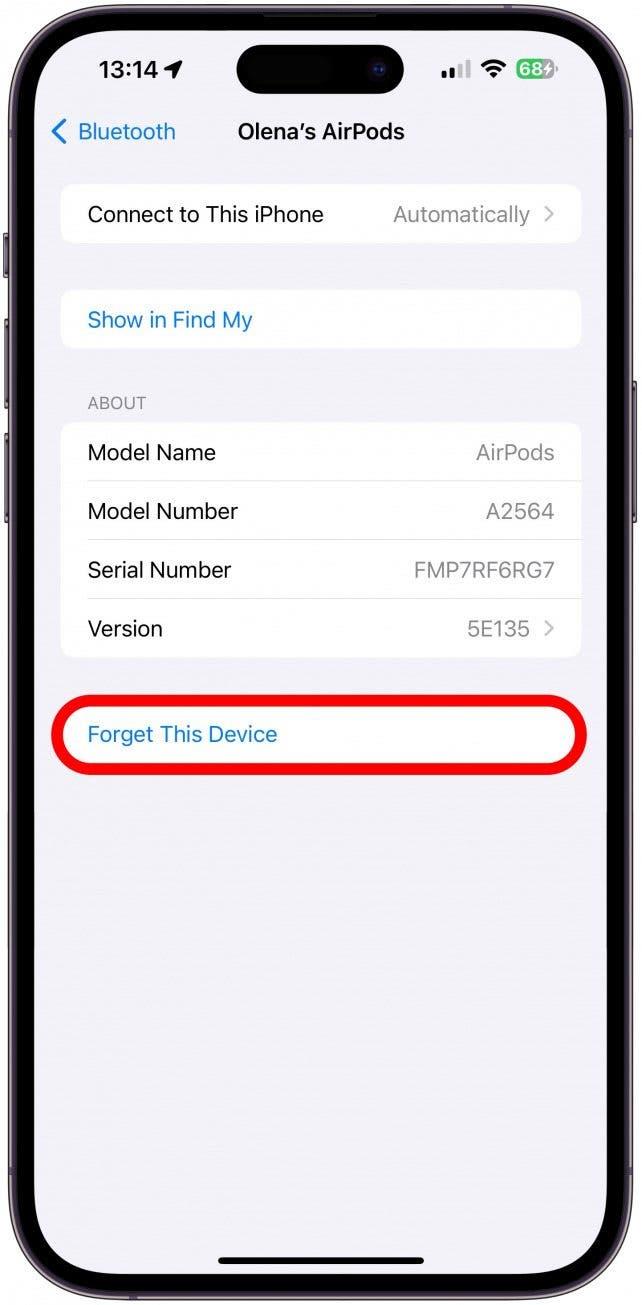
9. Resetti i suoi AirPods.
Se nulla è servito, è il momento di eseguire un reset di base degli AirPods, che consiste nel dimenticare gli AirPods nelle impostazioni Bluetooth del suo iPhone, posizionare gli AirPods nella loro custodia, quindi premere e tenere premuto il pulsante di impostazione sul retro della custodia mentre il coperchio è aperto. Se ha bisogno di aiuto, consulti questi passi dettagliati per resettare i suoi AirPods. Alcuni utenti riferiscono che i loro AirPods riproducono un audio più forte dopo aver eseguito un reset di fabbrica!
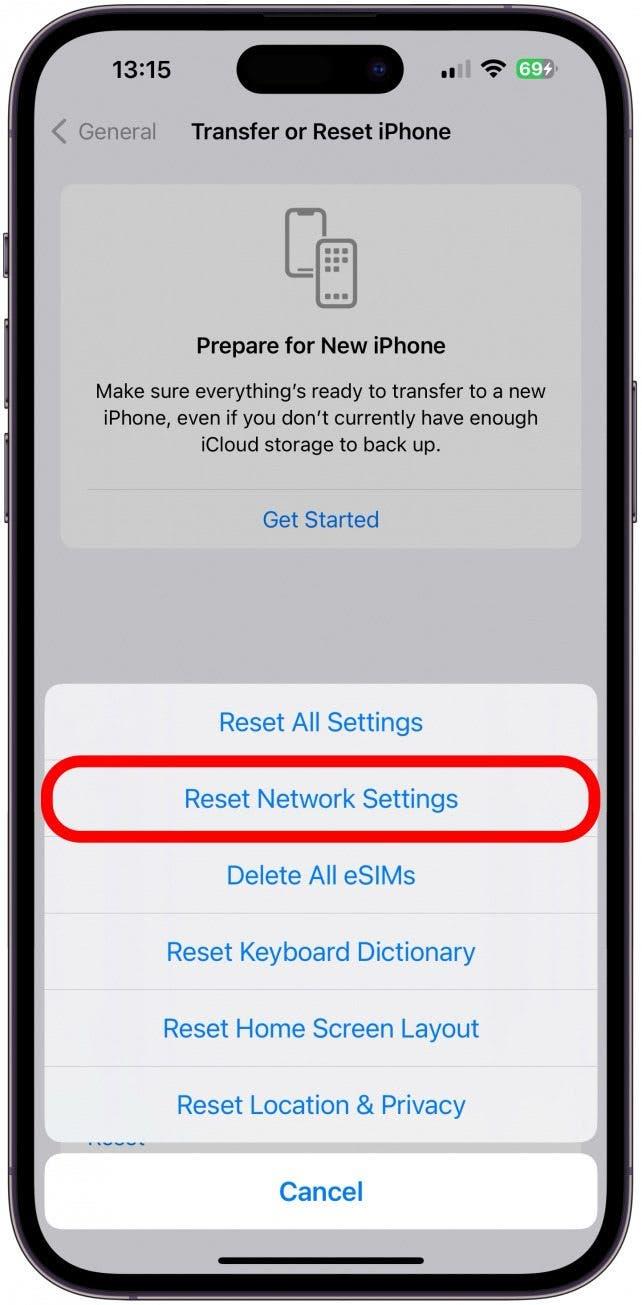
10. Resettare le impostazioni di rete del suo iPhone.
Il ripristino delle impostazioni di rete del suo iPhone sembra scoraggiante, ma non è così grave. Il reset delle impostazioni di rete si effettua nelle Impostazioni, alla voce Generali, e rimuove la connessione Wi-Fi e ripristina le impostazioni cellulari. Tenga presente che dovrà inserire nuovamente le password Wi-Fi per riottenere l’accesso, oppure può condividere la password Wi-Fi utilizzando un altro dispositivo Apple che abbia già effettuato l’accesso.
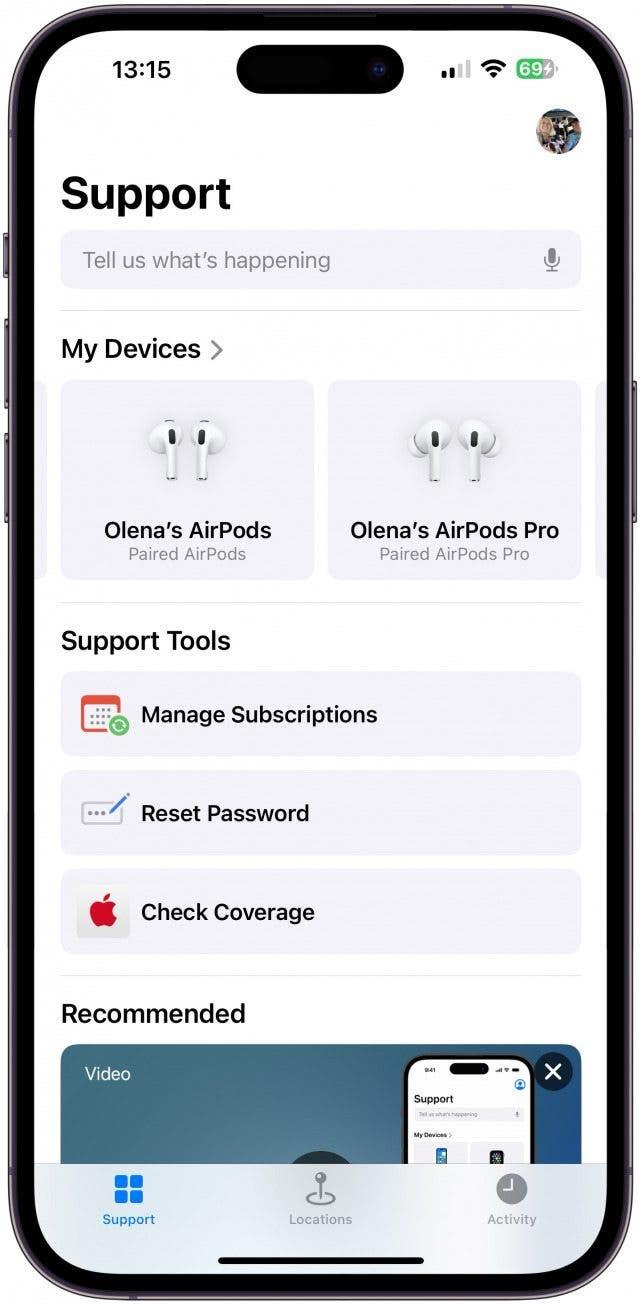
11. Contatti l’assistenza Apple.
Se ha provato tutto quello che c’è in questo elenco e i suoi AirPods rimangono ancora connessi, ma il suono proviene dal suo telefono o da un altro dispositivo Apple, potrebbe esserci un problema più serio. Proverei a connettermi ai suoi AirPods da un altro dispositivo e, se anche questo non funziona, le consiglio di rivolgersi all’Assistenza Apple.
Speriamo che i nostri suggerimenti l’abbiano aiutata a risolvere il problema dell’audio non riprodotto dagli AirPods! Per saperne di più, consulti la nostra guida agli AirPods di Apple.
FAQ: Perché i miei AirPods si connettono ma non funzionano?
- Perché i miei AirPods dicono “connessi” ma non funzionano? Questo frustrante problema può essere causato da un inconveniente tecnico, da impostazioni errate o anche da batteria scarica e detriti nei suoi AirPods. Segua i passaggi qui sopra per risolvere questo problema comune.
- Si può fare un reset forzato degli AirPods? Sì. Il reset forzato degli AirPods equivale a un reset di fabbrica e può risolvere i problemi più comuni.
- Perché il mio AirPods non viene resettato in fabbrica? Verifichi di aver seguito correttamente i passaggi del reset di fabbrica e che i suoi AirPods siano completamente carichi prima del reset.
